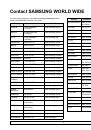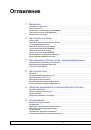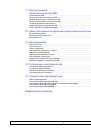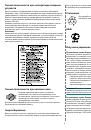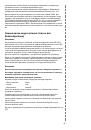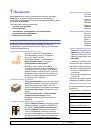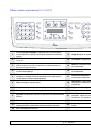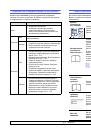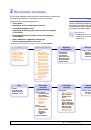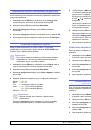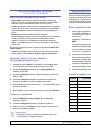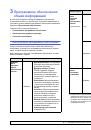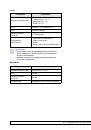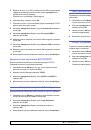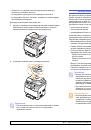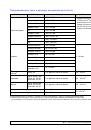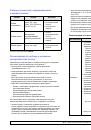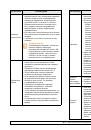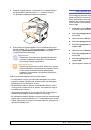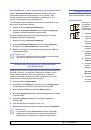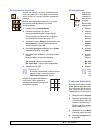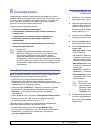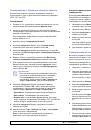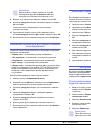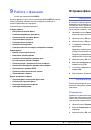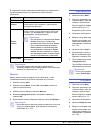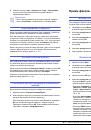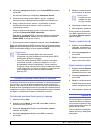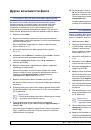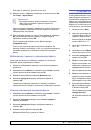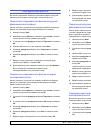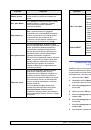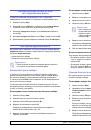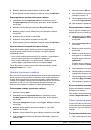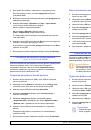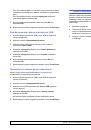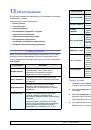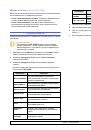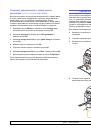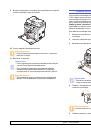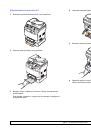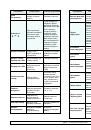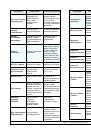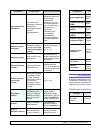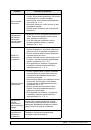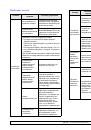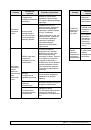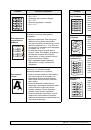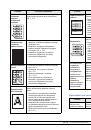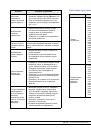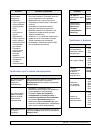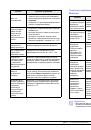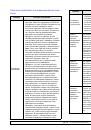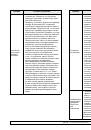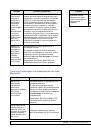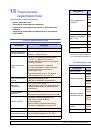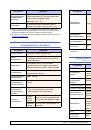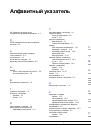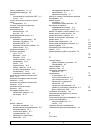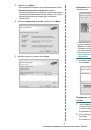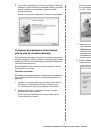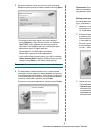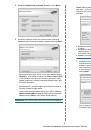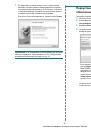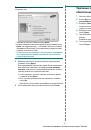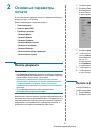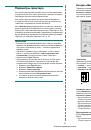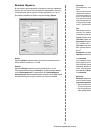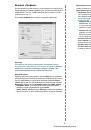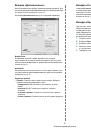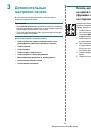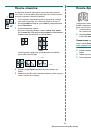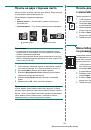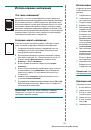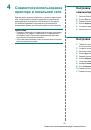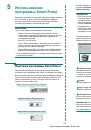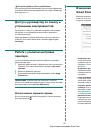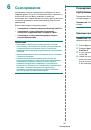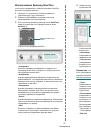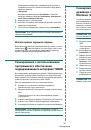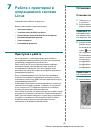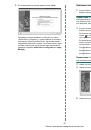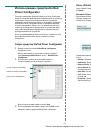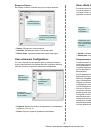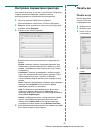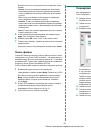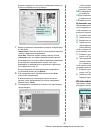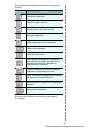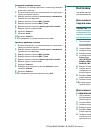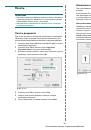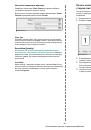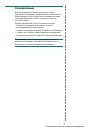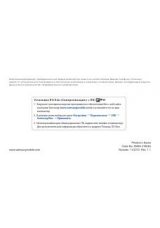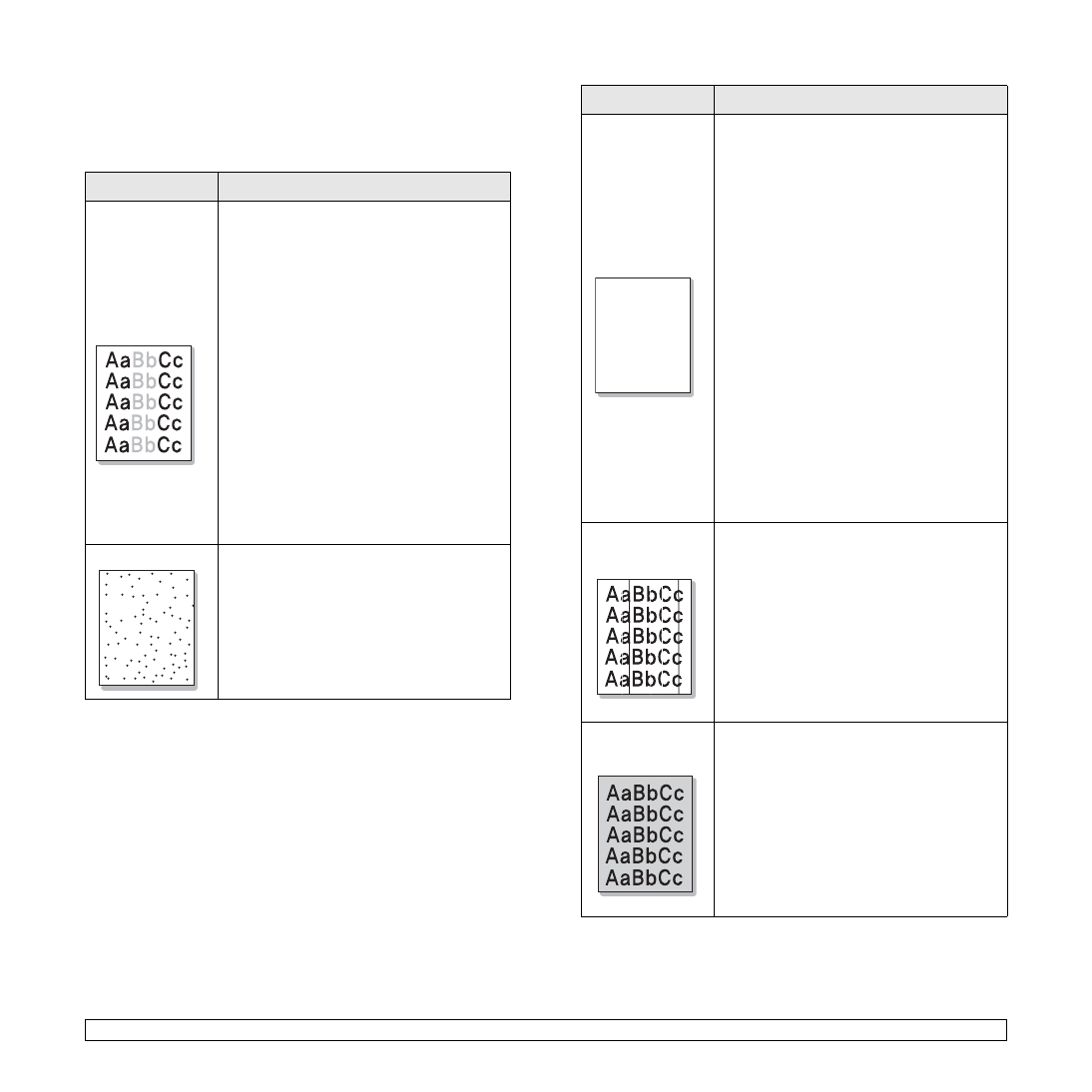
14
.12
<
Устранение
неисправностей
>
Некачественная
печать
Если
устройство
внутри
загрязнено
или
бумага
загружена
неправильно
,
качество
печати
может
ухудшиться
.
В
таблице
содержатся
инструкции
по
устранению
подобных
неполадок
.
Условие
Способы
устранения
Слишком
светлое
или
бледное
изображение
Если
на
бумаге
появляются
вертикальные
белые
полосы
или
бледные
области
:
•
Заканчивается
тонер
.
Срок
службы
картриджа
можно
немного
продлить
.
См
.
с
. 13.5.
Если
это
не
улучшит
качество
печати
,
установите
новый
картридж
с тонером
.
•
Бумага
не
отвечает
требованиям
(
например
,
слишком
влажная
или
жесткая
).
См
.
с
. 5.2.
•
Если
вся
страница
слишком
светлая
,
значит
,
установлено
низкое
разрешение
печати
.
Выберите
нужное
разрешение
.
См
.
экран
справки
драйвера
принтера
.
•
Если
изображение
бледное
и
грязное
,
картридж
нуждается
в
чистке
.
•
Возможно
,
загрязнена
поверхность
модуля
сканирующего
лазера
внутри
устройства
.
Очистите
модуль
сканирующего
лазера
.
См
.
с
. 13.3.
Пятна
тонера
•
Бумага
не
отвечает
требованиям
(
например
,
слишком
влажная
или
жесткая
).
См
.
с
. 5.2.
•
Возможно
,
загрязнен
ролик
переноса
.
Очистите
внутренние
части
устройства
.
См
.
с
. 13.3.
•
Путь
прохождения
бумаги
может
быть
загрязнен
.
См
.
с
. 13.3.
Aa
Bb
Cc
Aa
Bb
Cc
Aa
Bb
Cc
Aa
Bb
Cc
Aa
Bb
Cc
Пропадание
изображения
Если
на
бумаге
возникают
беспорядочно
разбросанные
бледные
области
округлой
формы
:
•
Отдельный
лист
бумаги
непригоден
для
печати
.
Повторите
задание
печати
.
•
Бумага
неравномерно
влажная
или
на
ее
поверхности
есть
пятна
влаги
.
Используйте
бумагу
другой
марки
.
См
.
с
. 5.2.
•
Некачественная
партия
бумаги
.
Иногда
в процессе
производства
бумаги
образуются
области
,
к
которым
не
прилипает
тонер
.
Используйте
бумагу
другой
марки
или
типа
.
•
Настройте
параметр
принтера
и
повторите
попытку
.
В
свойствах
принтера
перейдите
на
вкладку
«
Бумага
»
и
установите
в
качестве
типа
бумаги
значение
«
Плотная
».
Более
подробные
сведения
см
.
в
разделе
«
Программное
обеспечение
».
•
Если
устранить
проблему
не
удается
,
обратитесь
в
службу
технической
поддержки
.
Вертикальные
линии
Если
на
бумаге
появляются
чёрные
вертикальные
полосы
:
•
Барабан
внутри
картриджа
поцарапан
.
Замените
картридж
с
тонером
.
См
.
с
. 13.5.
Если
на
бумаге
появляются
белые
вертикальные
полосы
:
•
Возможно
,
загрязнена
поверхность
модуля
сканирующего
лазера
внутри
устройства
.
Очистите
модуль
сканирующего
лазера
.
См
.
с
. 13.3.
Цветной
или
черный
фон
Если
затенение
фона
становится
слишком
сильным
:
•
Используйте
менее
плотную
бумагу
.
См
.
с
. 5.2.
•
Проверьте
влажность
воздуха
в
помещении
:
слишком
низкая
или
высокая
влажность
(
относительная
влажность
более
80 %)
может
привести
к
усилению
затенения
фона
.
•
Извлеките
старый
картридж
и
установите
новый
.
См
.
с
. 13.5.
Условие
Способы
устранения
AaBbCc
AaBbCc
AaBbCc
AaBbCc
AaBbCc